发布时间:2019-03-15 阅读量:
第1步:进入“管理亚马逊库存”“转换为‘FBA’配送
进入后台“库存(INVENTORY)”选择“管理亚马逊库存(Manage FBA Inventory)”进入库存管理界面。在库存管理页面,可以通过搜索SKU、标题、ISBN来找到要转换为FBA发货的产品。在进行转换为FBA时,“配送类型”要选“所有”这个页面。
1、只对单个listing进行转换FBA的,就直接在该listing最左边的“口”框中打“√”,同时在该listing最右侧的“编辑(Edit)”里面进行点击“转换为‘亚马逊配送’(Change to Fulfilled by Amazon)”
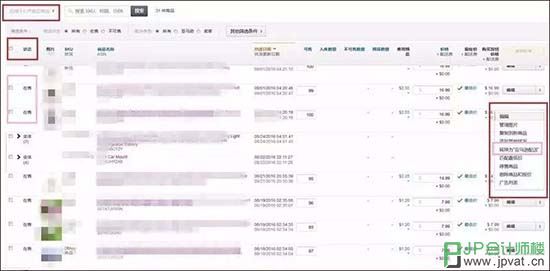
2、多个listing都要转换为FBA发货的,则在“状态(staus)”处打“√”,即全选,然后在“应用选定商品”下拉菜单选择“转换为‘亚马逊配送’(Change to Fulfilled by Amazon)”。
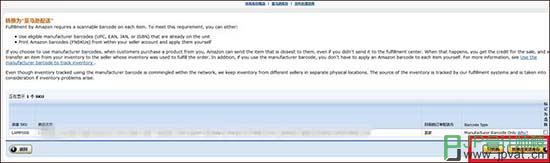
第2步:选好要发货的FBA产品后,点击“只转换(Convert Only)”确认转换FBA发货。
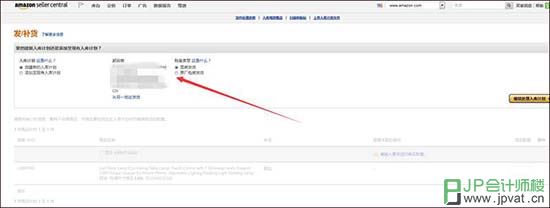
第3步:卖家信息核对
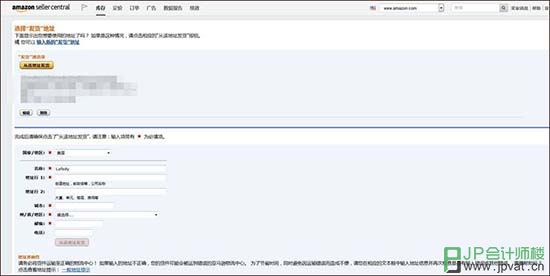
紧接着会跳到以下页面。有入库启动项、起运地、包装类型选择,具体见下图:
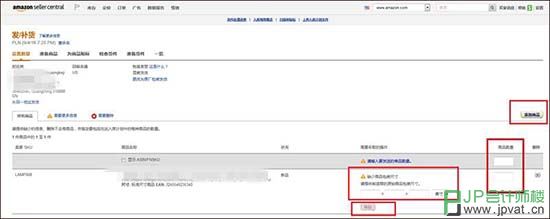
在这里,要注意一下起运地和包装类型。
1、起运地:发货地址是自动生成的,有需要可以修改发货地址,点击“从另一地址发货(Ship from another address)”。带“*”号必填。如下图:
包装类型:分为混装发货和原厂包装发货。
1、混装:即一箱里面有多个SKU产品。
2、原厂包装发货:一箱里只有一个SKU。
关于包装类型,在亚马逊开店的卖家如实选择是“混装发货”还是“原厂包装发货”。
确定好起运地、包装类型后,点击“继续处理入库计划”,选择后,下半页原来灰色界面会显示正常。
第4步:商品包装尺寸
如果卖家还需要新增SKU,点击“添加商品”,如果需要删除,则点击每个listing后面的“X”删除。在这里,需要输入商品包装尺寸。这里要注意一下,是需要提供制造商的原始商品包装尺寸(英寸),然后点击“保存”.如下图:
点击保存后,再点击下面的“继续”,继续下一步“准备商品”的步骤。
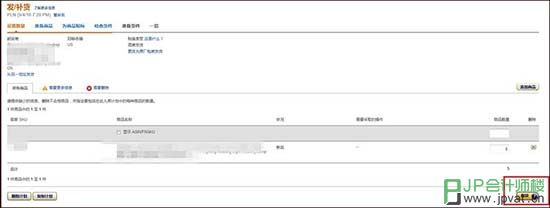
第5步:准备商品
在这一步也会浏览到卖家之前设置的信息,确定没问题后,点击“继续”,进行下一步操作。
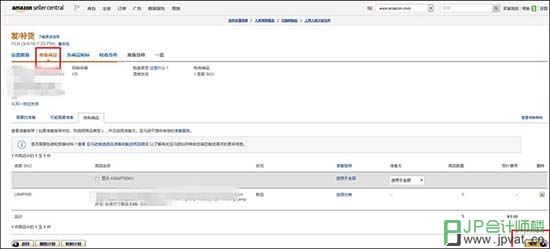
第6步:为商品贴标
第5步完成后,会转到“为商品贴标”页面。这是比较关键的一步,因为发FBA仓的每一个产品都要贴上标签。在这里,选择设置打印标签个数和选择要打印的尺寸。
选择完成后,点击“打印此页面标签”进行标签打印。打印出来后,再将标签一个个贴在产品或者产品外包装上。接着再点击“继续”,进行下一步操作。
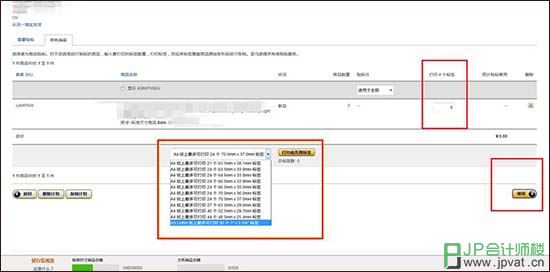
以下是部分SKU的标签打印截图。为了能让FBA顺利扫描入库,在亚马逊开店的卖家需要将每个标签贴在产品或者产品包装上面。注意一下,不要贴错SKU。
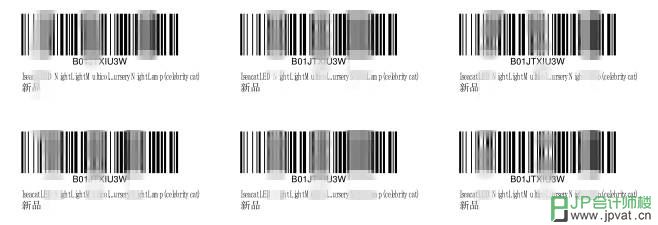
第7步:检查货件
最后一步,检查货件的起运地、包装类型、包含商品,商品准备费等信息。亚马逊会有提示在亚马逊开店的卖家创建的产品可能会被分仓,分配到不同的FBA仓库,也有可能是全部发到一个FBA仓库,如果卖家不想分仓,可以提前在后台设置合仓。确认信息无误后,卖家也可以看到“目的地”,即FBA仓的地址。
